Brother MFC-J825DW, MFC-J430W, MFC-9970CDW, MFC-L2700DW, MFC-7860DW Brother Image Viewer Help for Android
...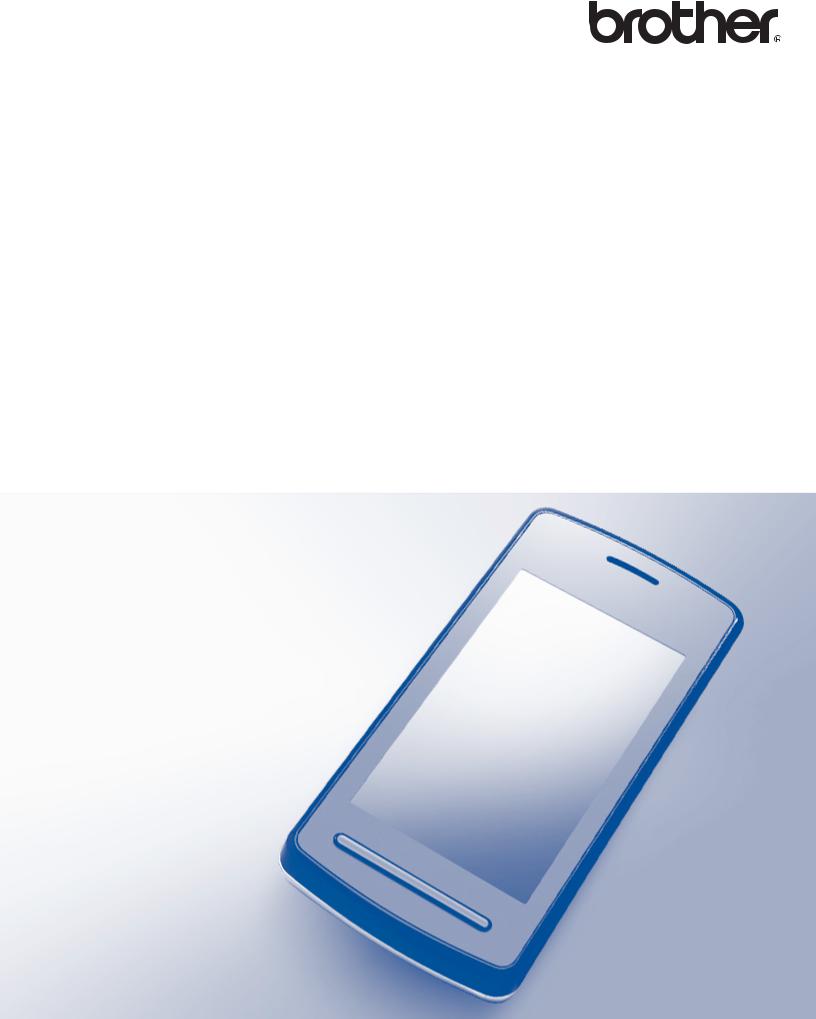
Guida di Brother Image Viewer per Android™
Versione 0
ITA
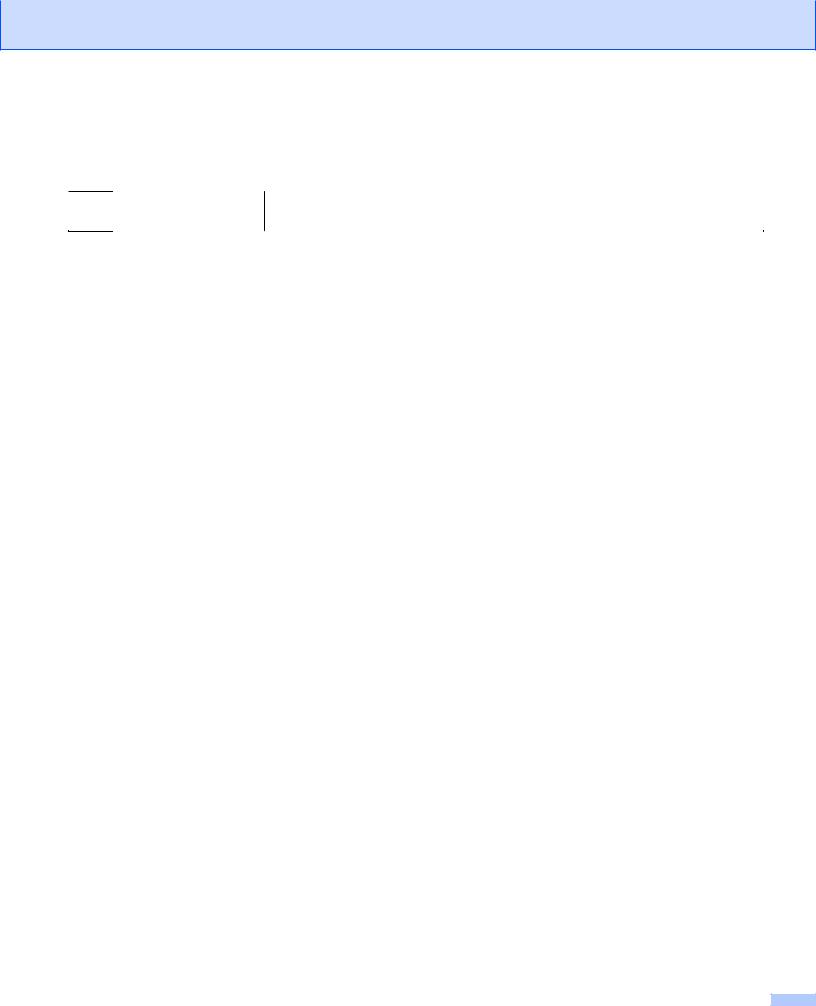
Definizioni delle note
Nella presente Guida dell’utente viene utilizzata la seguente icona:
NOTA
Le note forniscono istruzioni da seguire in determinate situazioni o consigli sull’interazione tra le operazioni ed altre funzionalità dell’apparecchio.
Marchi commerciali
Il logo Brother è un marchio registrato di Brother Industries, Ltd. Android è un marchio commerciale di Google Inc.
Tutte le società i cui programmi software sono citati nel presente manuale sono titolari di un contratto di licenza software specifico per i rispettivi programmi proprietari.
Eventuali nomi commerciali e nomi di prodotto di altre aziende presenti sui prodotti Brother, i documenti ed eventuali altri materiali ad essi correlati sono marchi o marchi registrati delle rispettive società.
©2012 Brother Industries, Ltd. Tutti i diritti riservati.
i

Sommario |
|
|
1 |
Introduzione |
1 |
|
Informazioni generali ............................................................................................................................... |
1 |
|
Sistemi operativi supportati ...................................................................................................................... |
2 |
|
Download di Brother Image Viewer da Google Play (Android™ Market) ................................................ |
2 |
|
Scansione sul dispositivo mobile ............................................................................................................. |
2 |
|
Formati di file supportati .......................................................................................................................... |
3 |
2 |
Visualizzazione e modifica di documenti utilizzando Brother Image Viewer |
4 |
|
Elenco dei documenti .............................................................................................................................. |
4 |
|
Apertura dell’elenco dei documenti ................................................................................................... |
4 |
|
Modifica dei documenti ............................................................................................................................ |
5 |
|
Come rinominare i documenti ............................................................................................................ |
5 |
|
Eliminazione dei documenti ............................................................................................................... |
5 |
|
Rotazione dei documenti ................................................................................................................... |
5 |
|
Unione di documenti .......................................................................................................................... |
5 |
|
Condivisione di documenti con altre applicazioni .................................................................................... |
7 |
|
Visualizzazione di pagine dei documenti ................................................................................................. |
7 |
|
Apertura di un documento per visualizzare le singole pagine ........................................................... |
7 |
|
Modifica delle impostazioni di visualizzazione delle pagine .............................................................. |
8 |
|
Modifica di pagine dei documenti ............................................................................................................ |
9 |
|
Suddivisione di un documento ........................................................................................................... |
9 |
|
Eliminazione di una pagina ................................................................................................................ |
9 |
|
Rotazione di una pagina .................................................................................................................. |
10 |
|
Condivisione di una pagina con altre applicazioni ................................................................................. |
11 |
A |
Risoluzione dei problemi |
12 |
|
Messaggi di errore ................................................................................................................................. |
12 |
ii
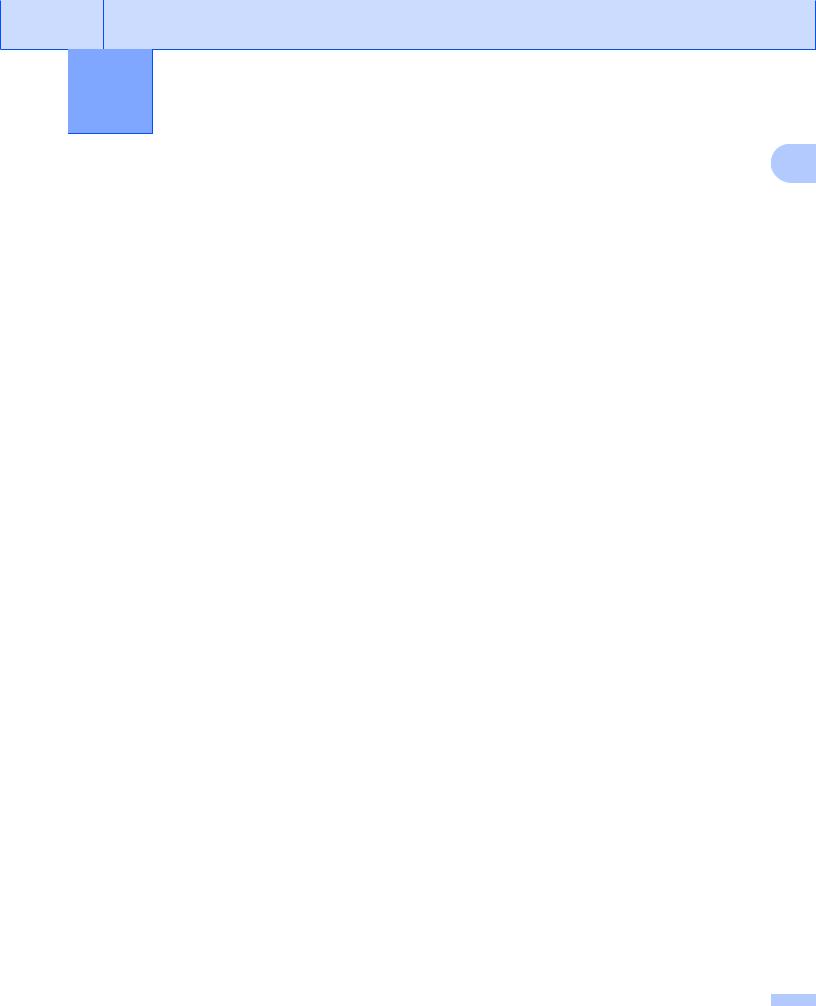
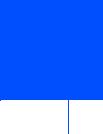 1 Introduzione
1 Introduzione
Informazioni generali |
1 |
|
Brother Image Viewer consente di utilizzare il proprio dispositivo mobile Android™ per visualizzare e modificare documenti acquisiti con un apparecchio Brother.
Brother Image Viewer supporta le funzioni elencate di seguito.
Classificazione e organizzazione dei documenti.
Modifica di documenti e pagine.
1
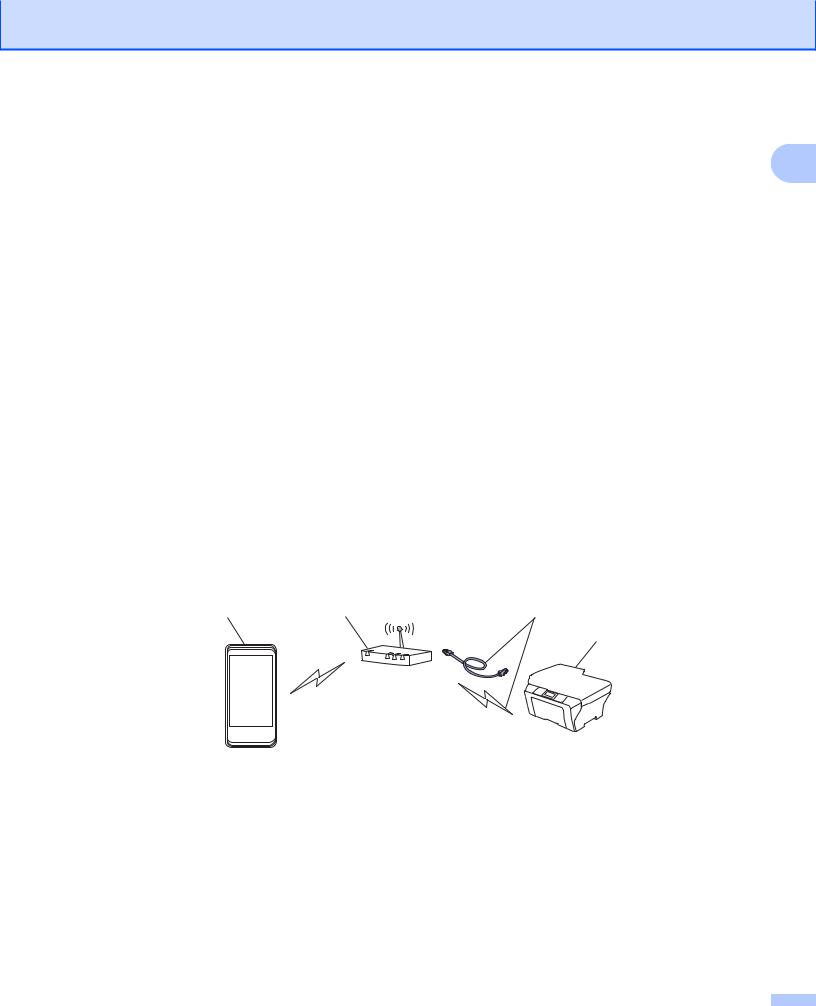
Introduzione
Sistemi operativi supportati
Brother Image Viewer è compatibile con i dispositivi mobili che utilizzano Android™ 2.1 o versione successiva. 1
Download di Brother Image Viewer da Google Play (Android™ Market)
È possibile scaricare e installare Brother Image Viewer da Google Play (Android™ Market). Per poter sfruttare appieno tutte le funzionalità supportate da Brother Image Viewer, accertarsi di utilizzare la versione più recente.
Per scaricare, installare o disinstallare Brother Image Viewer, fare riferimento alla Guida dell’utente del dispositivo mobile.
Scansione sul dispositivo mobile
È possibile utilizzare Brother Image Viewer per visualizzare e modificare documenti la cui scansione sia stata eseguita attraverso i metodi elencati di seguito.
Utilizzando l’applicazione Brother iPrint&Scan
Brother iPrint&Scan è un’applicazione per i dispositivi mobili Android™. È possibile utilizzare tale applicazione per salvare direttamente sul proprio dispositivo mobile i documenti acquisiti con un apparecchio Brother.
Per maggiori dettagli su Brother iPrint&Scan, accedere al sito web Brother all’indirizzo http://www.brother.com/apps/android/.
1 |
2 |
3 |
4
1Dispositivo mobile
2Punto di accesso/router senza fili
3Connessione di rete cablata o senza fili
4Apparecchio in rete (l’apparecchio Brother utilizzato)
Collegando il proprio dispositivo mobile Android™ direttamente a un apparecchio Brother per eseguire la scansione
Se l’apparecchio Brother utilizzato è in grado di salvare direttamente i documenti acquisiti su un’unità di memoria flash USB, è possibile collegare il dispositivo mobile all’apparecchio e salvare i documenti direttamente sul dispositivo.
2
